Как переименовать папку пользователя в Windows 8?
Когда я вхожу в систему на компьютере с Windows 8 впервые с моей учетной записью Microsoft (указав адрес электронной почты), создается новая папка пользователя:
C:\Users\dzinx_000
В предыдущих версиях Windows я мог выбрать имя этой папки (оно совпадало с моим именем пользователя). Поскольку я часто использую командную строку, это меня раздражает.
- Могу ли я как-то переименовать его
dzinx? - Разве переименование папки нарушает все?
9 ответов
Существует два разных подхода в зависимости от того, использовали ли вы когда-либо учетную запись Microsoft на данном компьютере:
Я уже вошел в этот аккаунт
Создайте учетную запись локального пользователя с правами администратора, если у вас ее еще нет.
Перезагружать.
Вход с локальной учетной записью с правами администратора.
Win+X, G (Управление компьютером) → Системные инструменты → Локальные пользователи и группы → Пользователи, щелкните правой кнопкой мыши пользователя, Переименуйте.
Win+X, A (Командная строка (Администратор))
ren C:\Users\dzinx_000 dzinxWin+X, R (Выполнить)
regeditПерейдите к
HKEY_LOCAL_MACHINE\SOFTWARE\Microsoft\Windows NT\CurrentVersion\ProfileList\и найдите SID для вашей учетной записи пользователя. Вы можете просто открыть каждую папку и проверитьProfileImagePathдля правильного.Переименовать
ProfileImagePathзначение для желаемого имени, напримерC:\Users\dzinxВойдите под своей учетной записью Microsoft. Все должно работать нормально
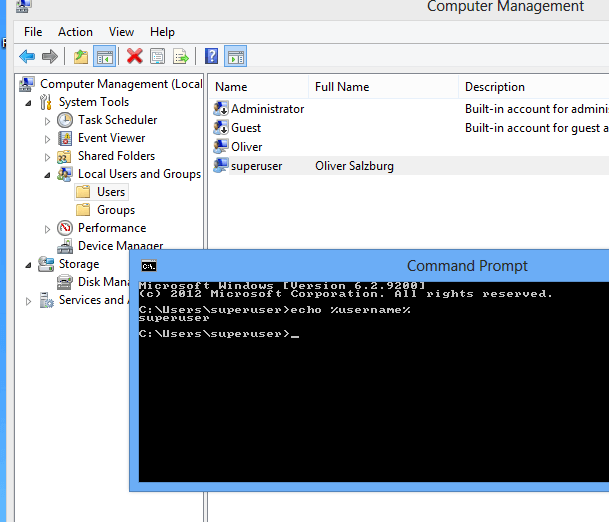
Я никогда не входил в свою учетную запись Microsoft
Для начала у нас есть только одна локальная учетная запись пользователя:
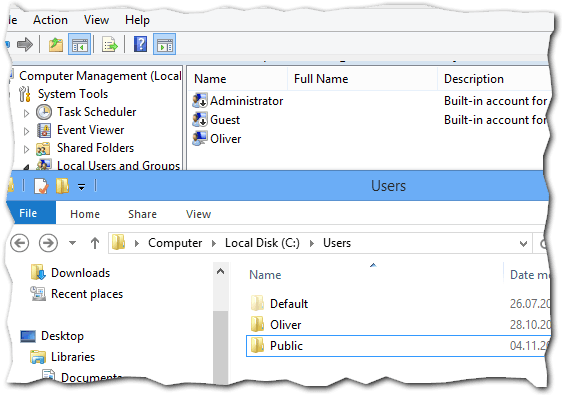
Теперь я собираюсь добавить свою учетную запись Microsoft.
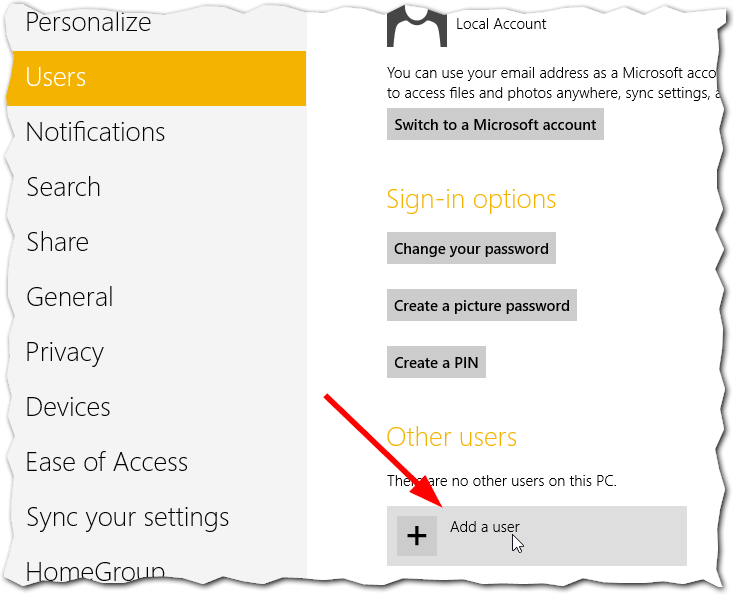
Теперь у нас есть учетная запись Microsoft. Давайте откроем Управление компьютером из левого нижнего угла.

Здесь мы можем увидеть нашу новую искаженную учетную запись пользователя:
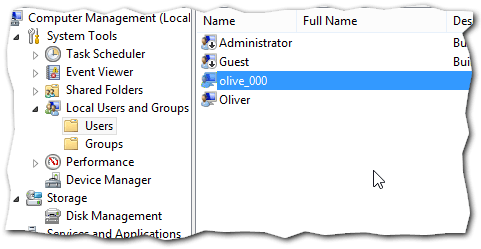
Переименуй это!
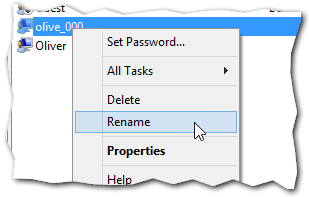
Вы можете заметить, что в папке нет C:\Users существует в данный момент времени.
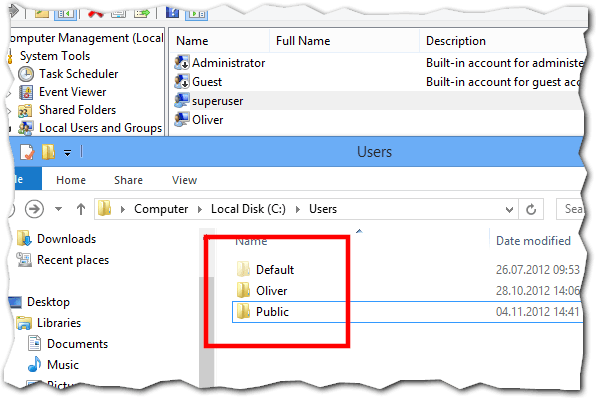
Теперь войдите в систему с новой учетной записью пользователя.
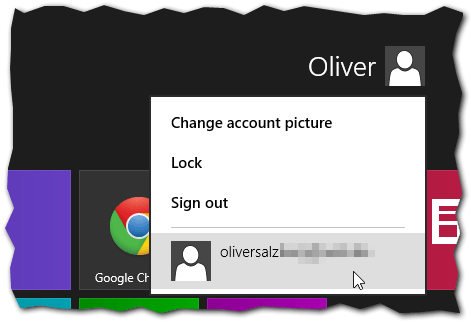
Теперь моя учетная запись Microsoft называется "superuser" локально, а профиль хранится в C:\Users\superuser
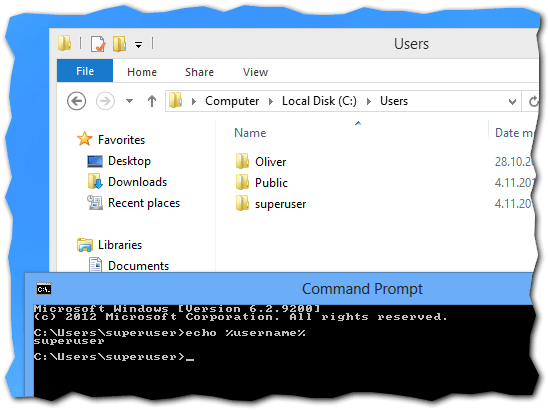
У меня нет Профессиональной версии:(
В стандартной версии Windows 8 оснастка " Локальные пользователи и группы" недоступна.
В моих тестах следующая процедура сработала хорошо. Ваш пробег может отличаться!
Процедура идентична описанной в разделе " Я уже вошел в эту учетную запись", за исключением того, что я не использовал оснастку " Локальные пользователи и группы". Вместо этого я выбрал командную строку и переименовал папку профиля. После этого я скорректировал ProfileImagePath ключ в реестре.
Кроме того, я искал во всем реестре полный путь к моему профилю пользователя (C:\Users\Username) и заменил все записи новым именем папки.
Я не смог обнаружить никаких проблем после перезагрузки и входа в систему с переименованной учетной записи, но, как я уже сказал, ваш пробег может отличаться.
Что происходит, когда я просто переименую C:\Users\abc в C:\Users\xyz?
После входа в систему с затронутым пользователем, пользователь войдет во временный профиль: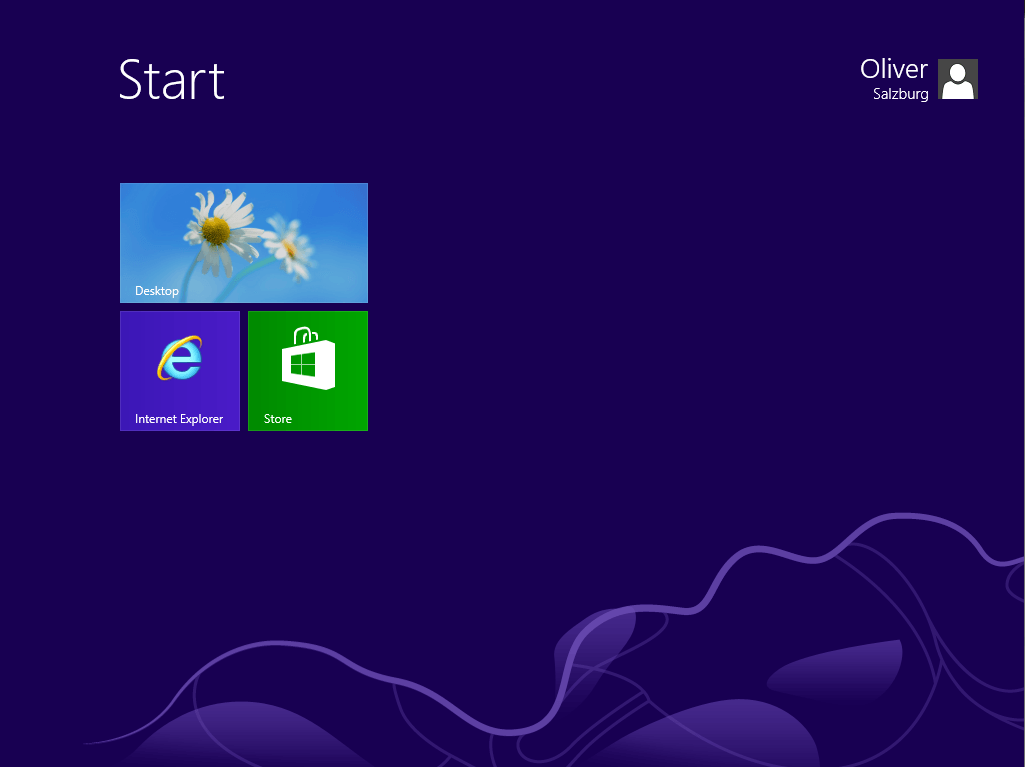
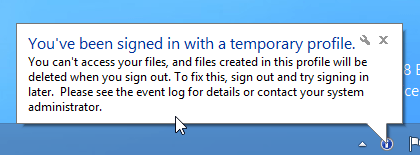
Вы можете создать символическую ссылку на папку. Символические ссылки будут прозрачно перенаправлены.
использование mklink (как администратор), чтобы создать символическую ссылку:
mklink /d C:\Users\dzinx C:\Users\dzinx_000
Это руководство предназначено для Windows XP/Vista, поэтому попробуйте на свой страх и риск. Я не могу проверить это, потому что у меня нет учетной записи MS.
Прежде чем мы начнем, создайте точку восстановления или резервную копию вашего системного диска. Сделайте резервную копию вашего полного реестра в случае повреждения данных.
Хотя вы можете перемещать или переименовывать папку профиля пользователя, могут возникнуть некоторые побочные эффекты после использования этого метода. Это связано с тем, что в реестре могут быть некоторые ссылки на абсолютные пути (к старой папке профиля пользователя), добавленные сторонним программным обеспечением. Следовательно, может быть потеря функциональности в соответствующих приложениях.
Я получил эту информацию от Изменить зарегистрированного пользователя и название компании в Windows XP/Vista.
Если вам нужно переименовать зарегистрированное имя пользователя, вам нужно отредактировать ключи реестра. Для открытия реестра просто нажмите Win+R и наберите regedit и перейдите по следующему пути
HKEY_LOCAL_MACHINE\ ПРОГРАММНОЕ ОБЕСПЕЧЕНИЕ \Microsoft\Windows NT\CurrentVersion
Нет, на правой панели вы увидите две редактируемые записи RegisteredOrganiztion & RegisteredOwner.

Чтобы изменить одно из этих полей, дважды щелкните имя поля, введите свои данные в разделе " Значение " и нажмите "ОК".
Если папка с именем пользователя переименована и ваши программы работают нормально, тогда все в порядке, в противном случае измените profileimagepath на имя, которое вы дали зарегистрированному владельцу
Для этого перейдите по следующему пути в реестре:
HKEY_LOCAL_MACHINE\ ПРОГРАММНОЕ ОБЕСПЕЧЕНИЕ \Microsoft\Windows NT\CurrentVersion\ProfileList\
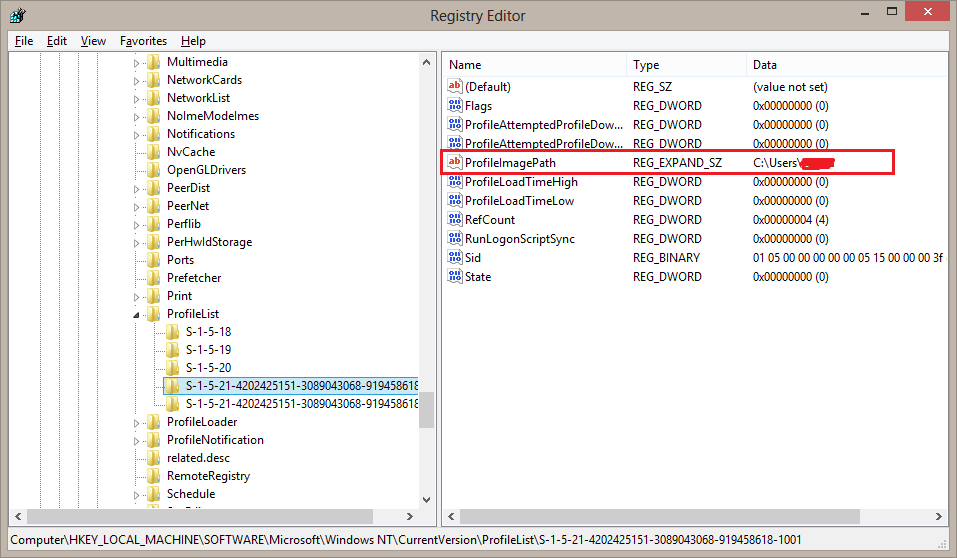
Некоторые подразделы под
HKEY_CURRENT_USER\ Программное обеспечение \Microsoft\Windows\CurrentVersion\Explorer\ Папки оболочки
также должен быть обновлен.
В противном случае некоторые ссылки в "Пуск" или "все приложения" не будут работать, например, в командной строке.
(Windows Server 2012)
Несколько многословный подход (но тот, который мог бы работать) был бы:
- использовать Windows Easy Transfer для "резервного копирования" всей учетной записи пользователя
- удалить пользователя (и, возможно, файлы) из системы
- создать новую локальную учетную запись пользователя (т.е. без учетной записи Microsoft)
- войти один раз как этот пользователь
- восстановить данные простого переноса - сопоставьте старого пользователя с вновь созданным пользователем
- изменить тип новой учетной записи на учетную запись Microsoft (настройки ПК -> пользователи -> переключиться на учетную запись MS)
Из пары часов, потраченных на исследование этой проблемы, я пришел к выводу, что вы НЕ МОЖЕТЕ изменить имя папки пользователя. Ну, вы можете, но вам придется потратить много времени на редактирование тысяч файлов реестра. Лучший способ исправить это - создать новую учетную запись администратора и удалить старую. Надеюсь это поможет.
Для тех, у кого нет Windows 8 Professional, есть способ переименовать старую учетную запись с помощью командной строки:
Откройте командную строку правой кнопкой мыши → Запуск от имени администратора. В окне командной строки введите
net user
и проверьте имя старой учетной записи, то есть userA. Чтобы убедиться, что старая учетная запись является администратором, введите:
net localgroup administrators
убедитесь, что имя старой учетной записи находится в C:\Users\userA. Чтобы переименовать старую учетную запись пользователя:
wmic useraccount where "name='userA'" rename olduserA
Затем, в случае успеха, убедитесь, что имя изменилось, введите
net user
Убедитесь, что C:\Users\olduserA появляется сейчас. Затем перейдите в Панель управления → Учетные записи пользователей → и переименуйте старое отображаемое имя учетной записи пользователя.
Затем вы можете скопировать эту переименованную учетную запись во вновь созданную учетную запись, пропуская NTUSER.DAT* & NTUSER.ini файлы.
Это метод, который я использовал для поврежденного профиля учетной записи пользователя. Сначала вошли в систему как администратор на win8 home, затем переименовали старую учетную запись пользователя, изменили отображаемое имя старой учетной записи пользователя, создали новую учетную запись пользователя с правами администратора, создали C:\Users\newacct, а затем скопировали большинство файлов / папок из старой учетной записи. C: \ Users \ oldacct для C:\Users\newacct. Изменены разрешения на C:\Users\newacct для предоставления полного доступа к newacct, удалены все. Затем перезагрузился и вошел как новая учетная запись.
Вуаля! Исправлено повреждение профиля пользователя!
Я думаю, что есть более простой способ сделать это.
Перейдите в regedit > Текущий пользователь> Персоны
Нажмите на свое имя пользователя и измените "Основной идентификатор" на имя, которое вы хотите.
Подходит только для удаления папок - я смог удалить папку пользователя в Windows 8, зайдя в безопасный режим: http://windows.microsoft.com/en-us/windows-8/windows-startup-settings-including-safe-mode
затем перейдите в проводник Windows - клавиша Windows + E - затем дважды щелкните диск C - затем дважды щелкните файл пользователя. Затем щелкните правой кнопкой мыши пользователя, чтобы избавиться от него и удалить. Я удалил учетную запись через панель управления - учетные записи пользователей и семейная безопасность - учетные записи пользователей - удалил учетные записи пользователей. Я также попытался сначала удалить пользовательские файлы через проводник Windows, который удалил большинство подпапок. Вероятно, лучше всего войти в систему как администратор. Я думаю, что вы можете переименовать файл таким же образом. Надеюсь это поможет.